LXQt ialah persekitaran desktop yang ringan dan ramping yang menggunakan sumber sistem yang sangat sedikit. Jika anda ingin menggunakan desktop ini, ikuti bersama panduan ini. Di dalamnya, kami membahagikan cara untuk membolehkan LXQt berfungsi pada semua pengedaran Linux utama.

Arahan pemasangan Ubuntu
Di Ubuntu, anda boleh mendapatkan persekitaran desktop LXQt melalui Lubuntu, rasa Ubuntu yang memanfaatkannya. Untuk membolehkannya berfungsi, anda perlu membuka tetingkap terminal pada desktop dahulu. Untuk membuka terminal pada desktop, tekan Ctrl + Alt + T pada papan kekunci atau cari "Terminal."
Setelah tetingkap terminal dibuka, gunakan arahan apt install untuk mengambil pakej "lubuntu-desktop". Pakej ini mengandungi LXQt dan pelbagai program, aplikasi dan sesi log masuk supaya anda boleh menggunakan desktop.
sudo apt install lubuntu-desktop
Setelah memasukkan kata laluan di atas, anda akan digesa untuk memasukkan kata laluan. Anda perlu memasukkan kata laluan, kerana perintah sudo telah dijalankan, dan sudo ialah arahan root yang memerlukan akses peringkat sistem. Masukkan kata laluan anda dan teruskan.
Selepas memasukkan kata laluan anda, Ubuntu akan mengumpul semua pakej dan memasangnya. Dari sini, tekan butang Y pada papan kekunci, dan Ubuntu akan selesai memasang LXQt.
Arahan pemasangan Debian

Persekitaran desktop LXQt tersedia untuk semua pengguna Debian Linux sebagai salah satu daripada banyak pilihan desktop semasa proses persediaan rangkaian dan dalam sumber perisian Debian yang boleh dipasang kemudian.
Untuk memulakan pemasangan LXQt pada Debian, anda memerlukan tetingkap terminal dibuka. Untuk membuka tetingkap terminal, tekan Ctrl + Alt + T pada papan kekunci atau cari "Terminal" dalam menu apl.
Setelah tetingkap terminal dibuka, gunakan arahan apt install untuk memasang sama ada pakej "lxqt-core", pakej "lxqt" atau pakej "task-lxqt-desktop". Apakah perbezaan antara ketiga-tiga pakej ini? Tidak banyak.
Nota: untuk hasil terbaik, cuba pakej "lxqt".
sudo apt install lxqt
Ataupun
sudo apt install lxqt-core
Ataupun
sudo apt install task-lxqt-desktop
Setelah memasukkan salah satu daripada arahan di atas, anda akan digesa untuk memasukkan kata laluan anda ke dalam gesaan terminal. Menggunakan papan kekunci, tulis dalam kata laluan akaun pengguna anda.
Selepas menulis dalam kata laluan anda, Debian akan mengumpulkan semua kebergantungan , bersama-sama dengan semua pakej LXQt, dan menyediakannya untuk pemasangan. Pada ketika ini, tekan kekunci Y pada papan kekunci, dan anda akan dapat meneruskan dengan LXQt pada Debian.
Arahan pemasangan Arch Linux
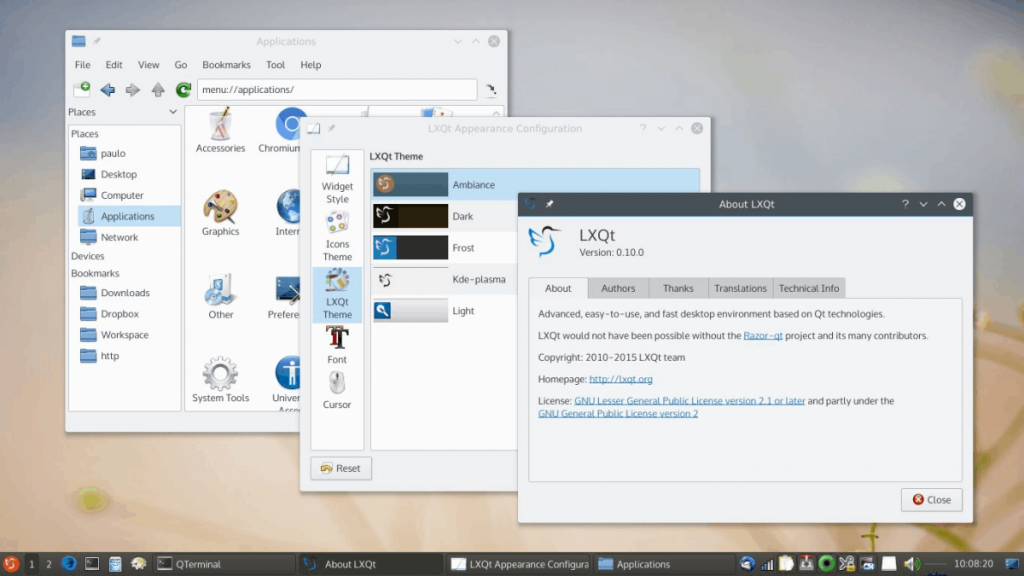
Arch Linux tidak disertakan dengan persekitaran desktop. Sebaliknya, pengguna dijangka membina OS sepenuhnya dari awal melalui baris arahan dan memilih desktop mereka sendiri. Syukurlah, Arch menyokong semua persekitaran desktop arus perdana, termasuk LXQt.
Untuk memulakan pemasangan LXQt pada Arch Linux, anda perlu melancarkan tetingkap terminal. Untuk berbuat demikian, tekan Ctrl + Alt + T pada papan kekunci atau cari "Terminal" dalam menu apl.
Dengan tetingkap terminal terbuka, gunakan arahan Pacman -S untuk memasang pakej "lxqt". Pakej ini ialah pakej meta, dan ia akan mengambil semua pakej LXQt daripada repo Arch untuk pemasangan.
sudo pacman -S lxqt
Setelah memasukkan arahan di atas, anda akan diminta untuk memasukkan kata laluan anda. Menggunakan papan kekunci, tulis dalam kata laluan akaun pengguna anda. Selepas itu, tekan kekunci Enter untuk meneruskan.
Selepas menekan Enter , anda akan melihat “Terdapat 21 ahli dalam kumpulan lxqt”. Secara lalai, semua pakej ini dipilih. Untuk mengesahkan pemilihan ini, tekan Enter untuk meneruskan.
Setelah menekan Enter untuk mengesahkan, Arch akan mula memuat turun dan memasang LXQt pada PC Arch Linux anda.
Arahan pemasangan Fedora Linux
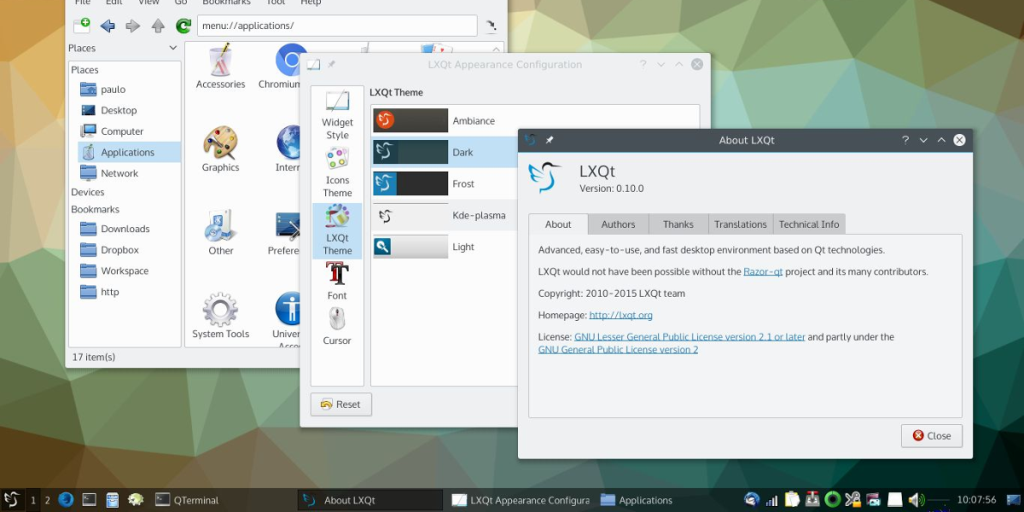
Adakah anda ingin menggunakan LXQt pada Fedora ? Anda beruntung; LXQt ialah salah satu daripada banyak persekitaran desktop yang disertakan dalam repositori perisian Fedora. Untuk memulakan pemasangan, buka tetingkap terminal dengan menekan Ctrl + Alt + T atau dengan mencari "Terminal" dalam menu aplikasi.
Apabila tetingkap terminal terbuka, gunakan DNF memasang arahan di bawah untuk memasang kumpulan pakej LXQt. Kumpulan ini akan menyediakan semua pakej yang berkaitan dengan desktop tanpa pengguna perlu menentukannya.
sudo dnf pasang @lxqt
Setelah memasukkan arahan di atas, anda akan diminta untuk memasukkan kata laluan anda. Menggunakan papan kekunci, masukkan kata laluan akaun pengguna anda, kemudian tekan Enter . Dari sana, Fedora akan mengumpulkan semua pakej untuk LXQt dan menyediakannya untuk pemasangan.
Selepas Fedora menyediakan pakej, tekan butang Y pada papan kekunci untuk memulakan pemasangan LXQt pada Fedora.
Arahan OpenSUSE Linux
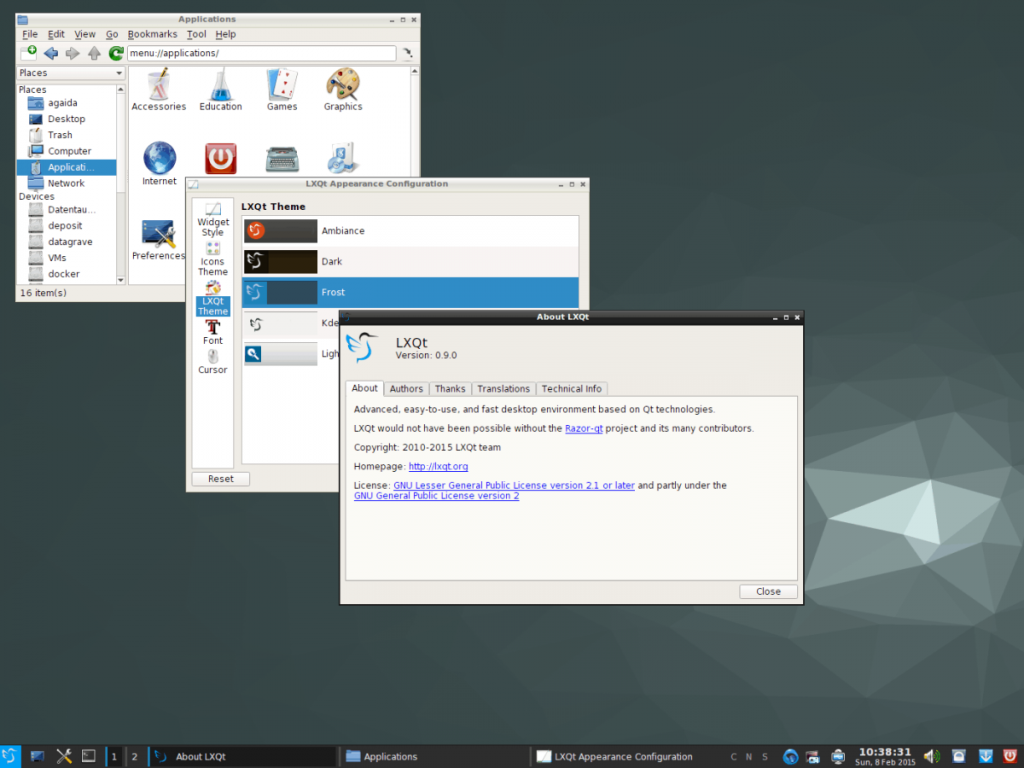
Jika anda menggunakan OpenSUSE Linux dan ingin menggunakan LXQt, anda perlu memasangnya sebagai corak. Corak adalah serupa dengan kumpulan pakej pada pengedaran lain. Untuk memulakan pemasangan, buka tetingkap terminal dengan menekan Ctrl + Alt + T atau cari "Terminal" dalam menu apl.
Dengan tetingkap terminal terbuka, gunakan arahan pemasangan zypper di bawah untuk menyediakan LXQt melalui corak. Perlu diingat, corak perlu memasang banyak pakej, jadi ini boleh mengambil masa beberapa minit.
sudo zypper dalam -t corak lxqt
Setelah memasukkan arahan di atas, anda akan digesa untuk memasukkan kata laluan anda. Menggunakan papan kekunci, masukkan kata laluan akaun pengguna anda. Selepas itu, benarkan OpenSUSE mengumpul semua pakej LXQt untuk pemasangan.
Setelah OpenSUSE bersedia untuk memasang LXQt, tekan butang Y pada papan kekunci untuk memasang semua yang diperlukan. Apabila selesai, OpenSUSE akan menyediakan LXQt.


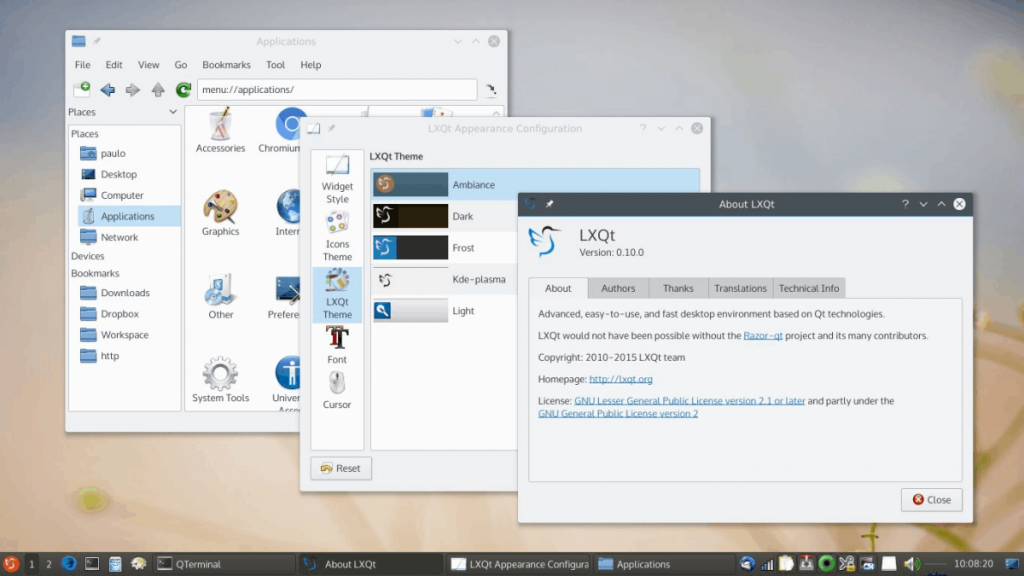
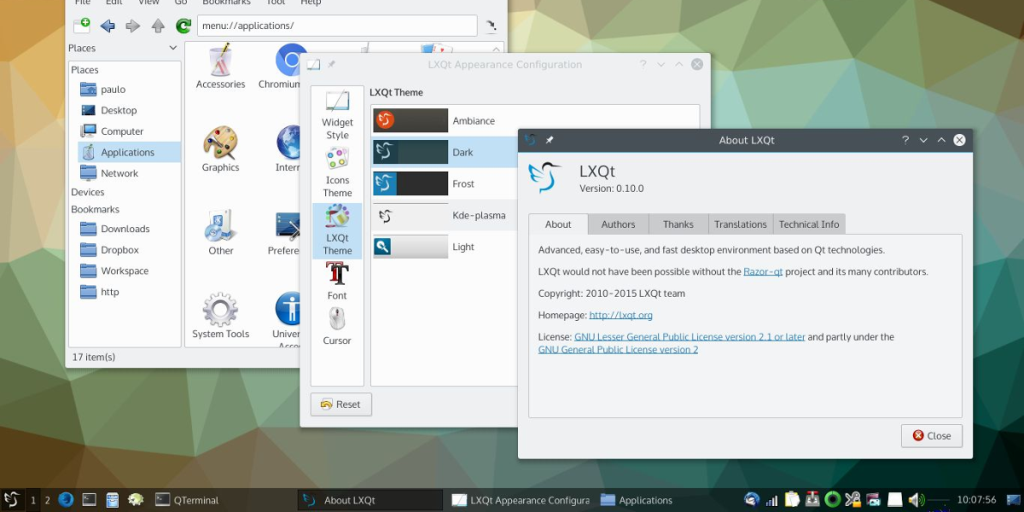
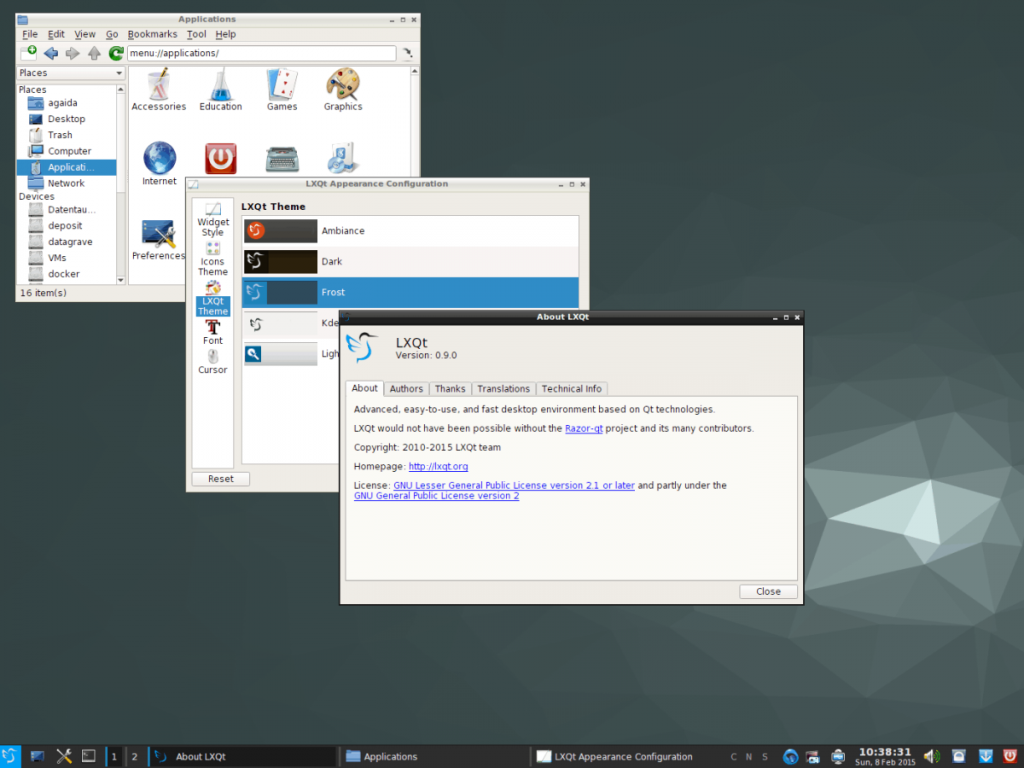



![Muat turun FlightGear Flight Simulator Secara Percuma [Selamat mencuba] Muat turun FlightGear Flight Simulator Secara Percuma [Selamat mencuba]](https://tips.webtech360.com/resources8/r252/image-7634-0829093738400.jpg)




